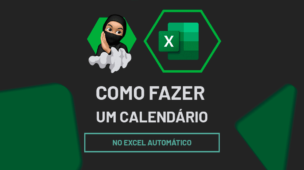Um funil de vendas se refere ao processo estratégico de uma empresa, onde potenciais clientes irão passar por um processo antes de efetivamente fazer uma compra. Esse processo é divido por 5 etapas: consciência, interesse, consideração, decisão e por fim, a ação.
Estas etapas são distribuídas como um funil, ou seja, uma pirâmide invertida, fazendo com que os clientes sejam “filtrados”, até a realização da compra do produto e/ou serviço, efetivamente.
O Excel, pode auxiliar e muito, pois, permite criar e gerenciar um gráfico que mostre visualmente os resultados.
Faça o Download da base de dados para aprender o que está sendo ensinado neste tutorial:
Como Criar um Gráfico de Funil de Vendas no Excel
Agora, imagine que você possui uma empresa que realiza vendas de rastreadores de caminhões e gostaria de criar um gráfico dos resultados adquiridos das 5 etapas do funil de vendas.
Sendo assim, note abaixo a sua base de dados:

Entretanto, agora precisamos selecionar a nossa tabela > Inserir > Gráfico > Funil.
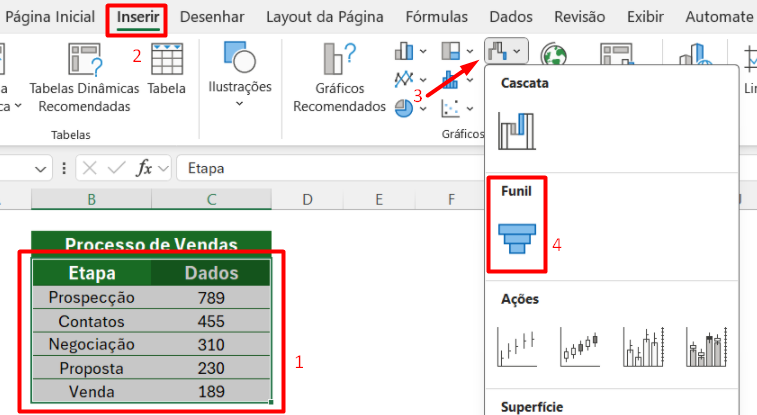
Em seguida, repare que irá gerar o gráfico:
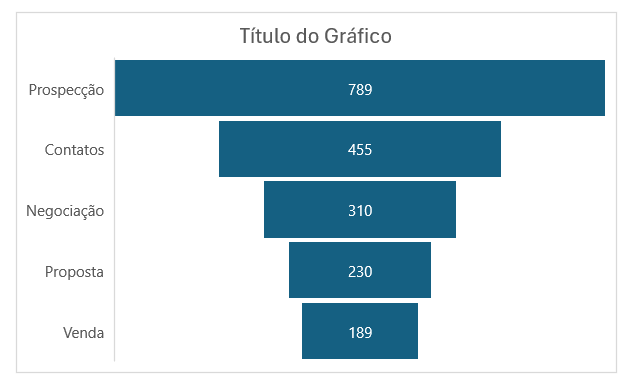
Em Título do Gráfico, você pode acrescentar um título:
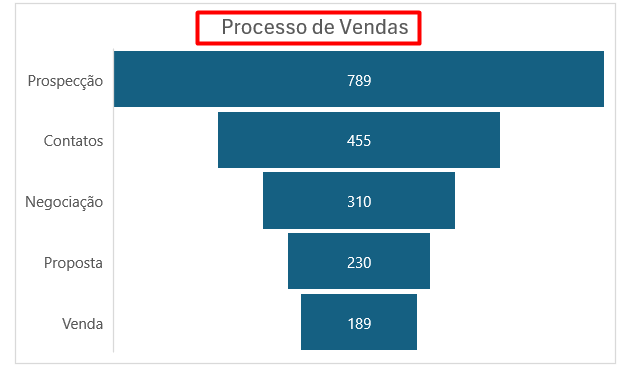
Note que aqui, você pode alterar os estilos do gráfico. Sendo assim, clique nas colunas > Design do Gráfico > Alterar Cores > escolhe a cor.
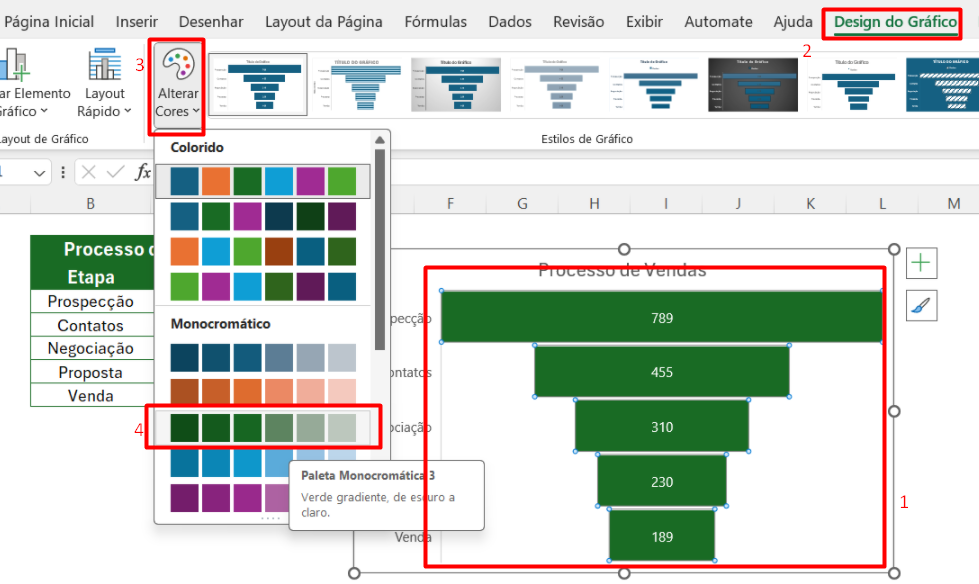
Também poderá alterar as letras como desejar.
Clique nas nomenclaturas que quer alterar > Página Inicial > Fonte.
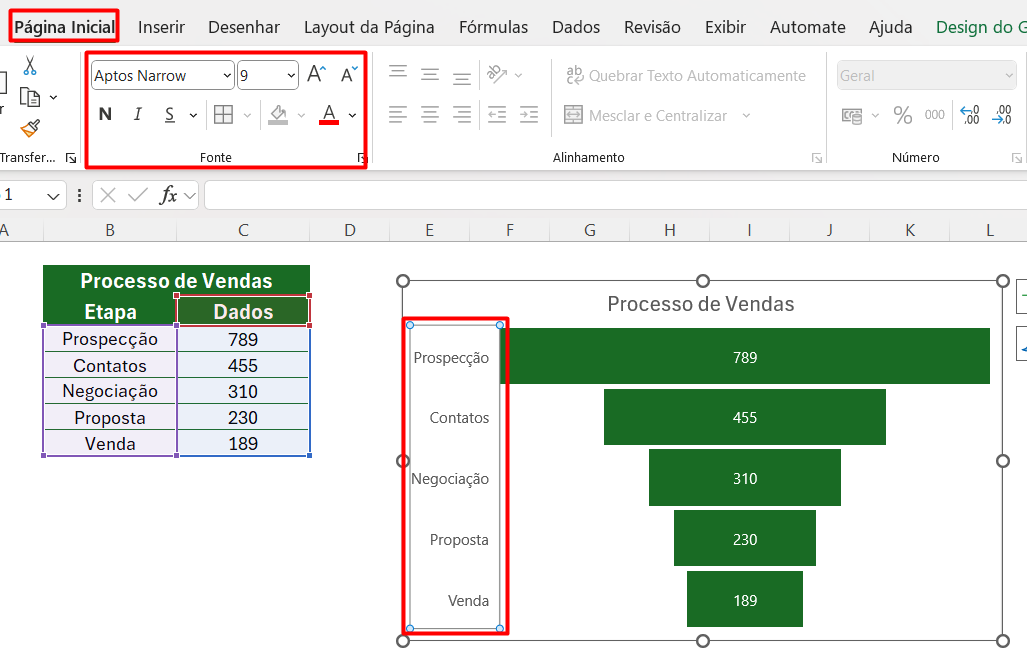
Podendo ficar desta forma:
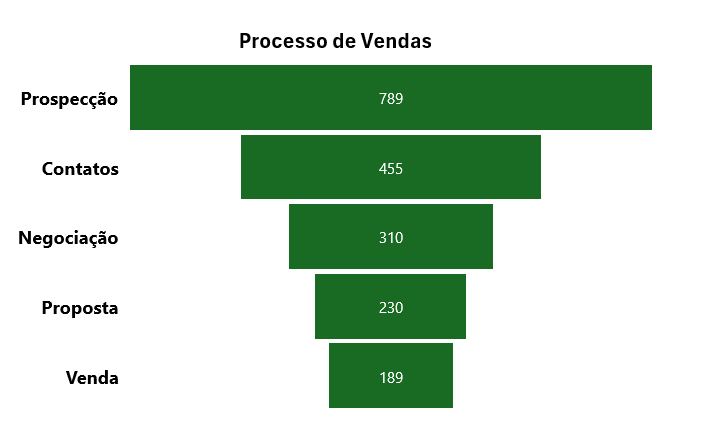
No entanto, com o auxílio do Excel, é possível efetuar esta ferramenta estratégica muito útil, visto que permite visualizar o processo de vendas, identifica oportunidades e/ou melhorias, otimiza o marketing, prevê vendas futuras e entre outros.
Curso de Excel Completo: Do Básico ao Avançado.
Quer aprender Excel do Básico ao Avançado, passando por Dashboards? Clique na imagem abaixo e saiba mais sobre este Curso de Excel Completo.
Por fim, deixe seu comentário sobre se gostou deste post tutorial e se você irá usar essas técnicas em suas planilhas de Excel. E você também pode enviar a sua sugestão para os próximos posts. Até breve!